ps彩色肌理蝴蝶制作教程
1、打开Adobe Photoshop CS5软件,进入软件工作界面;

2、点击【自定义形状工具】,点击【形状】-【自然】,将自然图案追加到形状选项栏中。选择蝴蝶图案并在作图区域将其绘制出来;
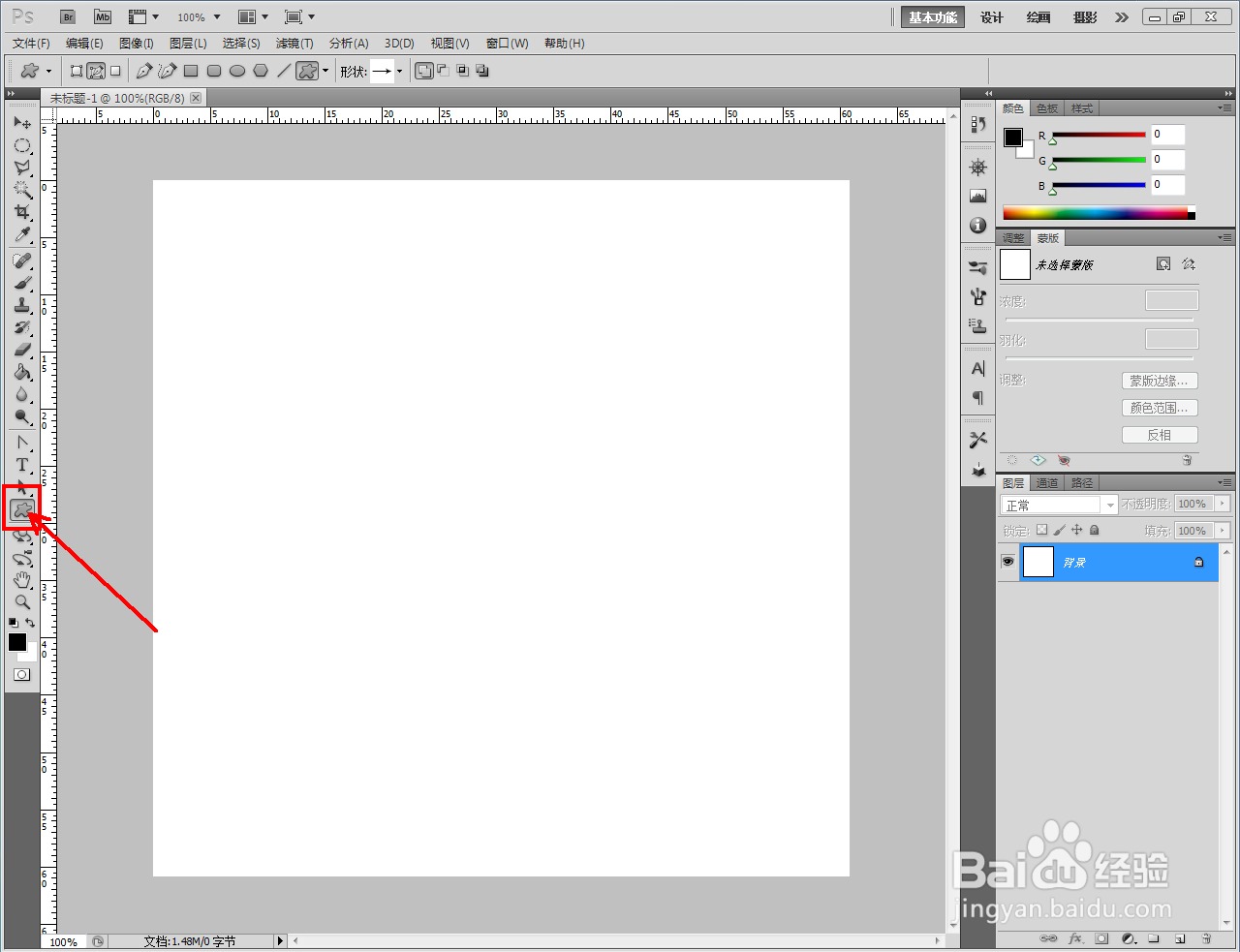
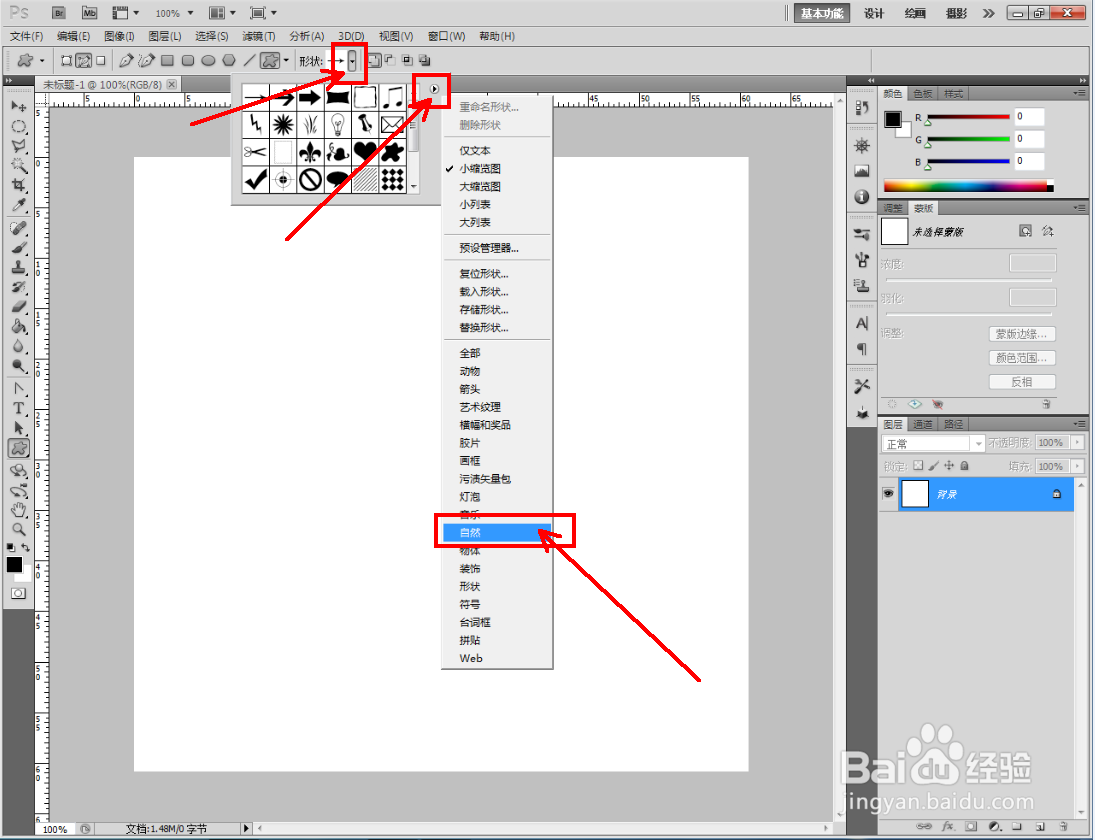
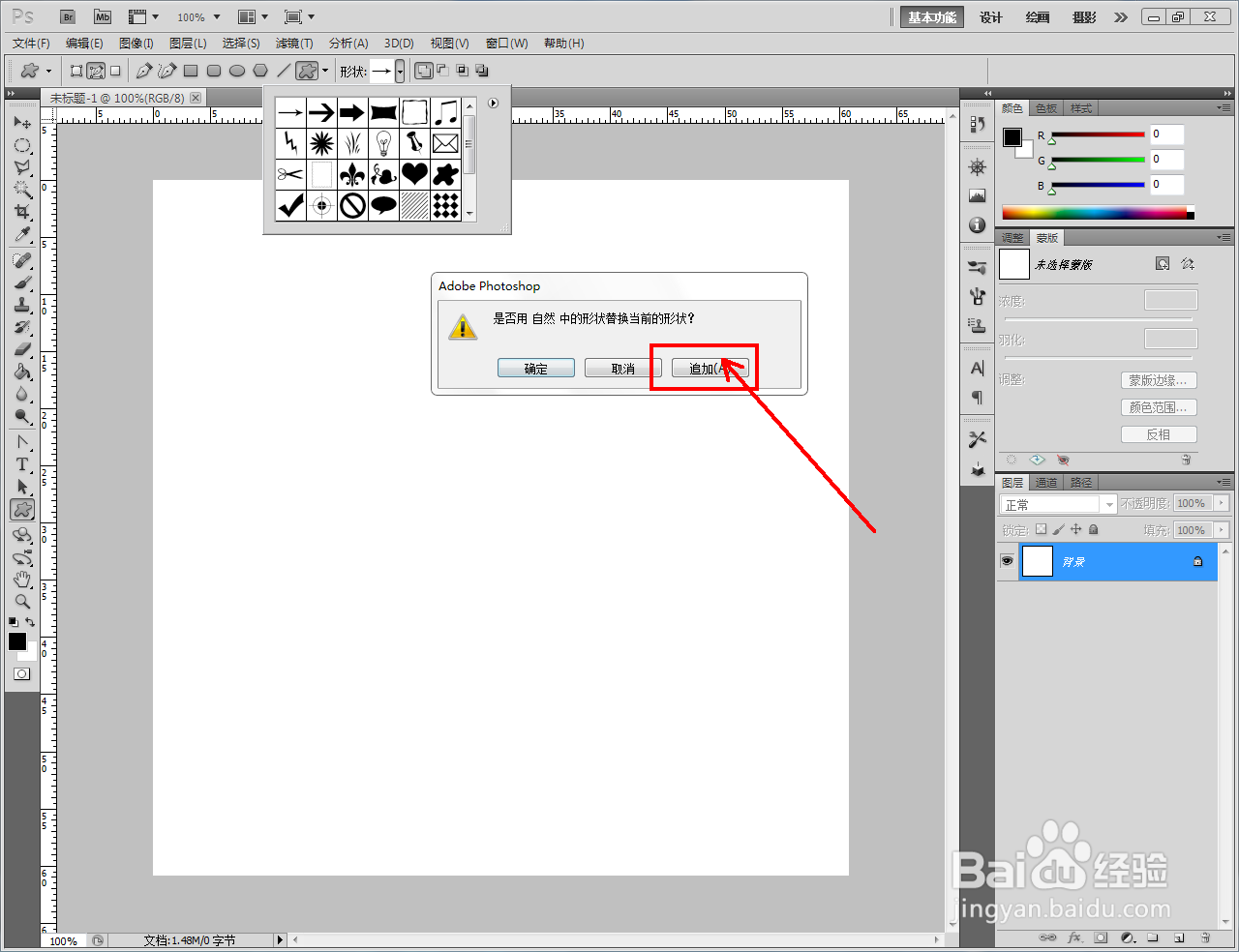
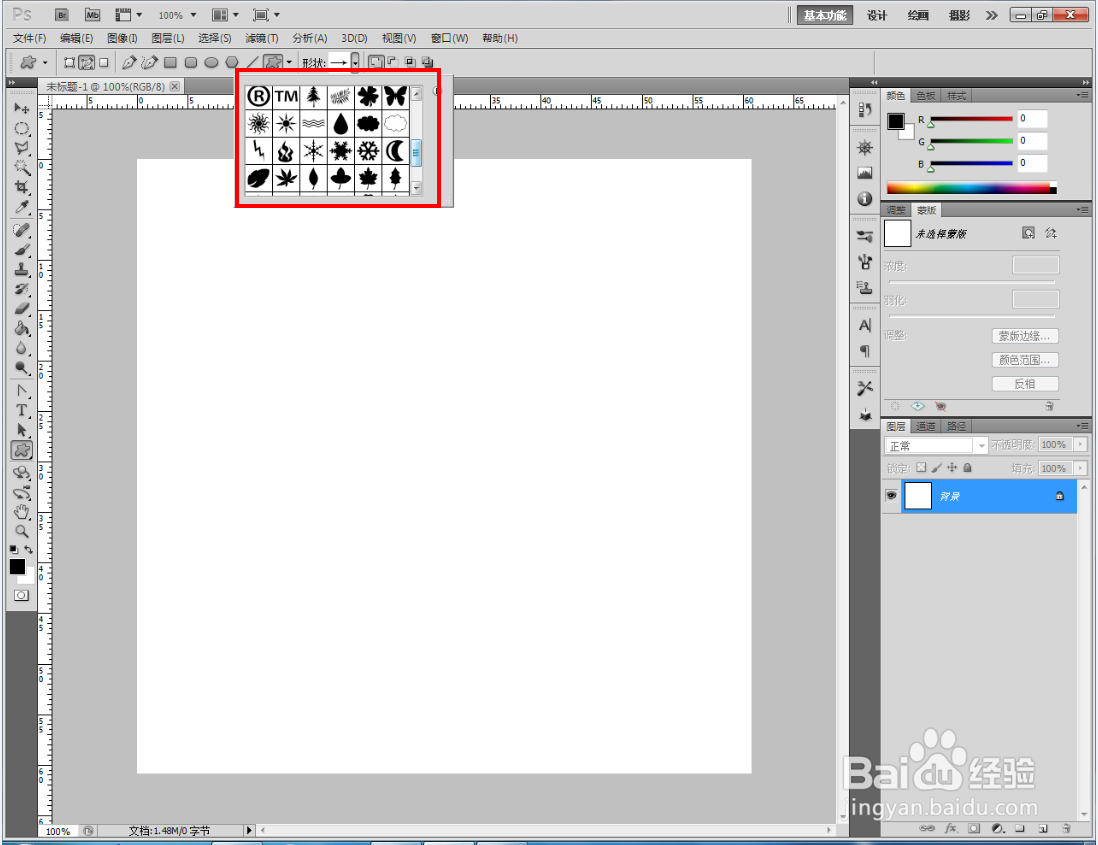
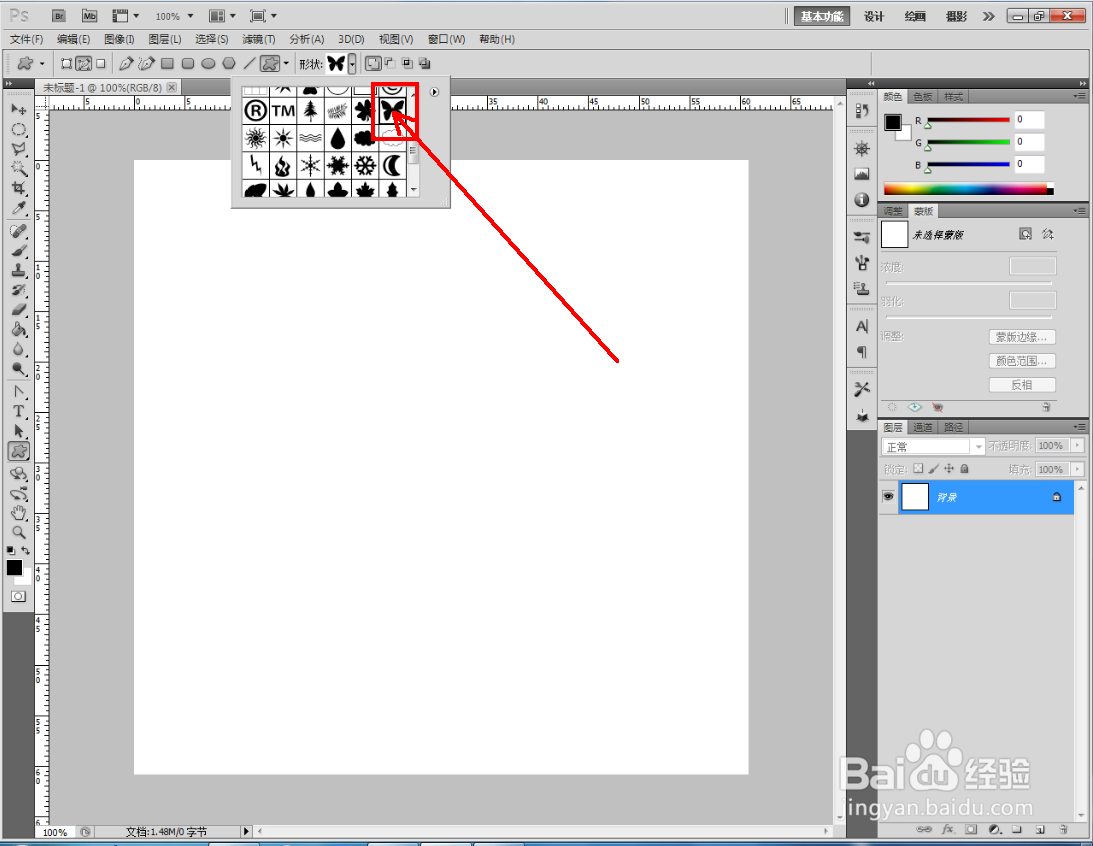

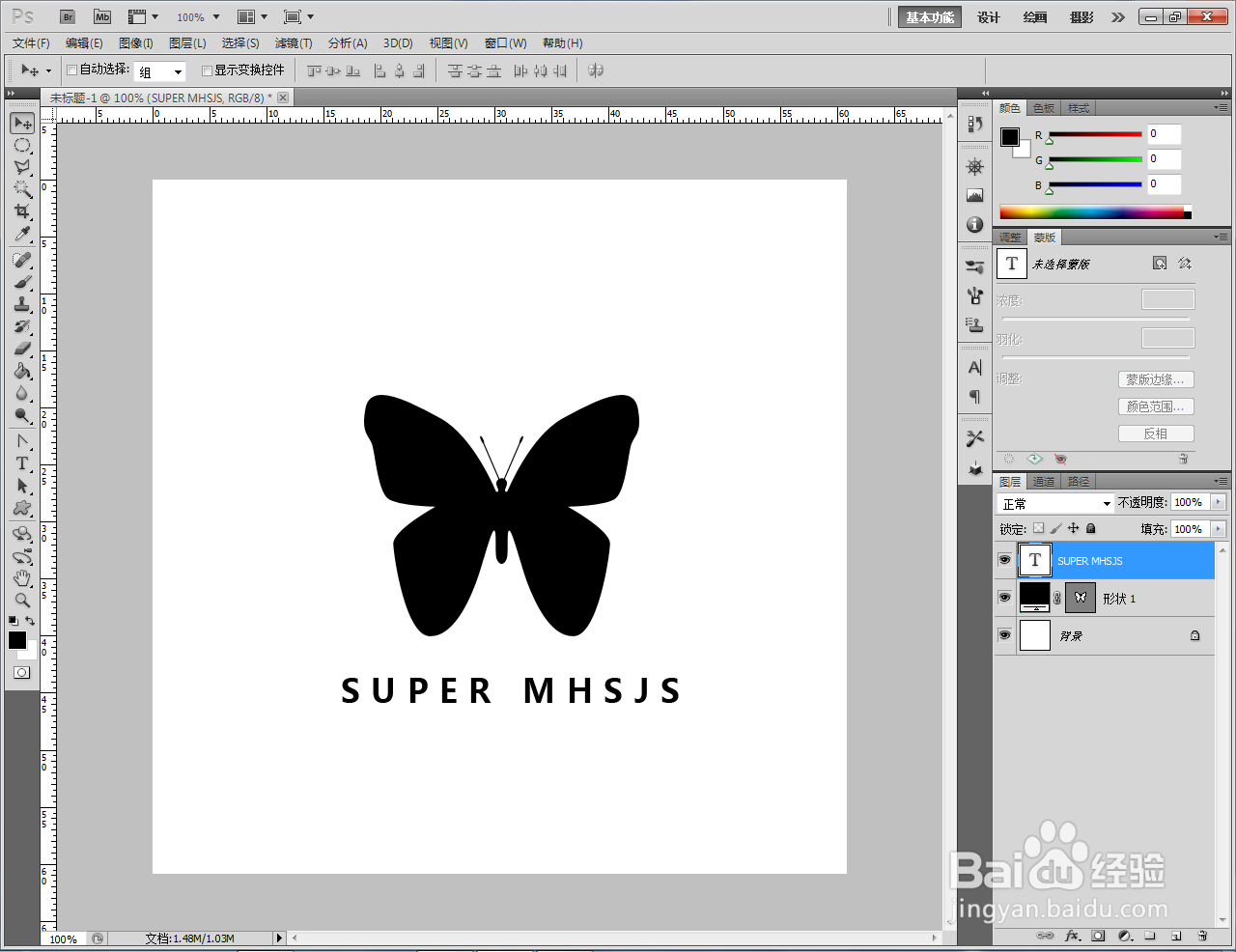
3、双击蝴蝶图案图层空白区域,弹出图层样式设置栏。按图示依次设置好图层样式中的【斜面和浮雕】和【渐变叠加】参数;

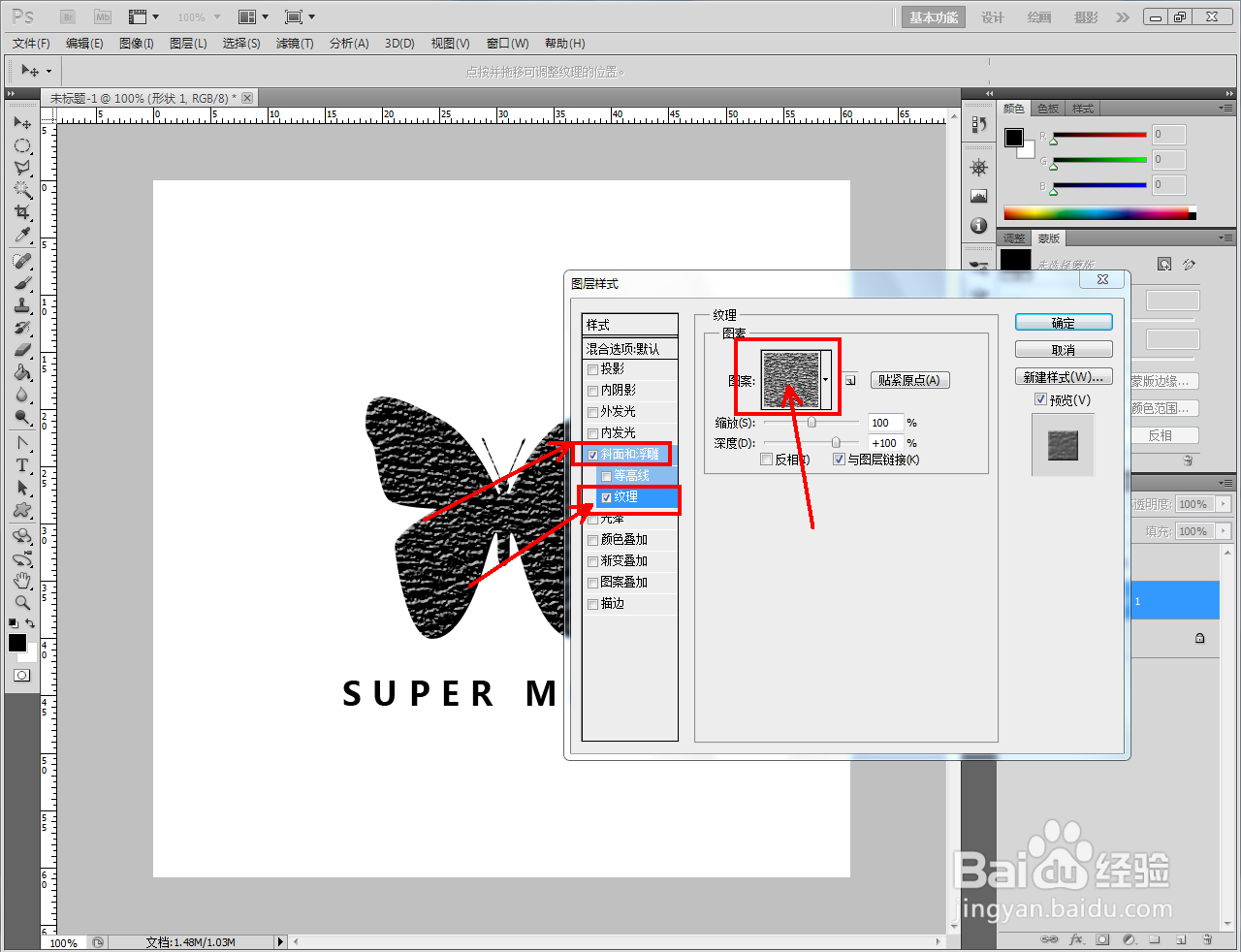
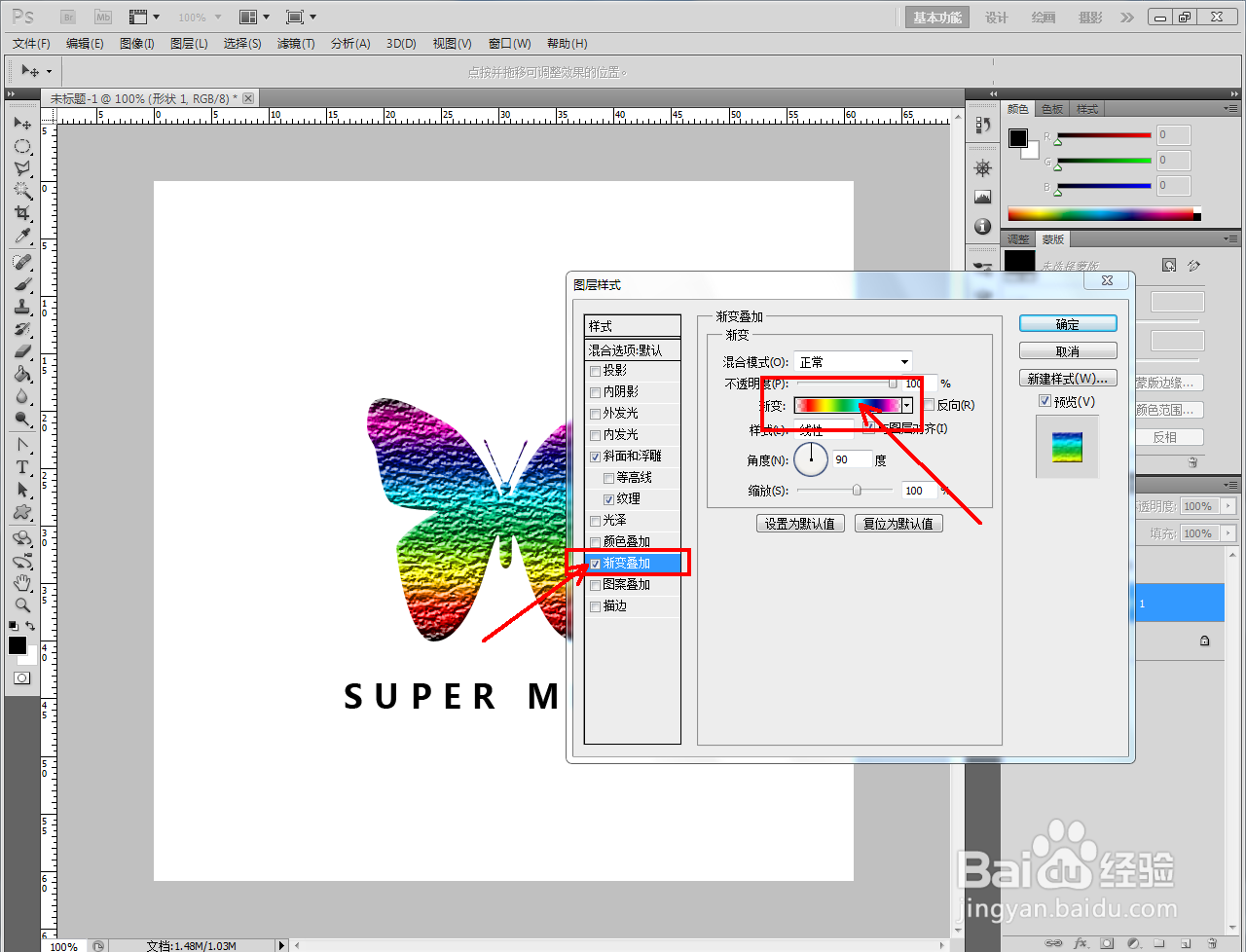
4、完成彩色肌理效果图层样式的设置后,点击【确定】,这样我们的彩色肌理蝴蝶就制作完成了。以上就是关于彩色肌理蝴蝶制作方法的所有介绍。
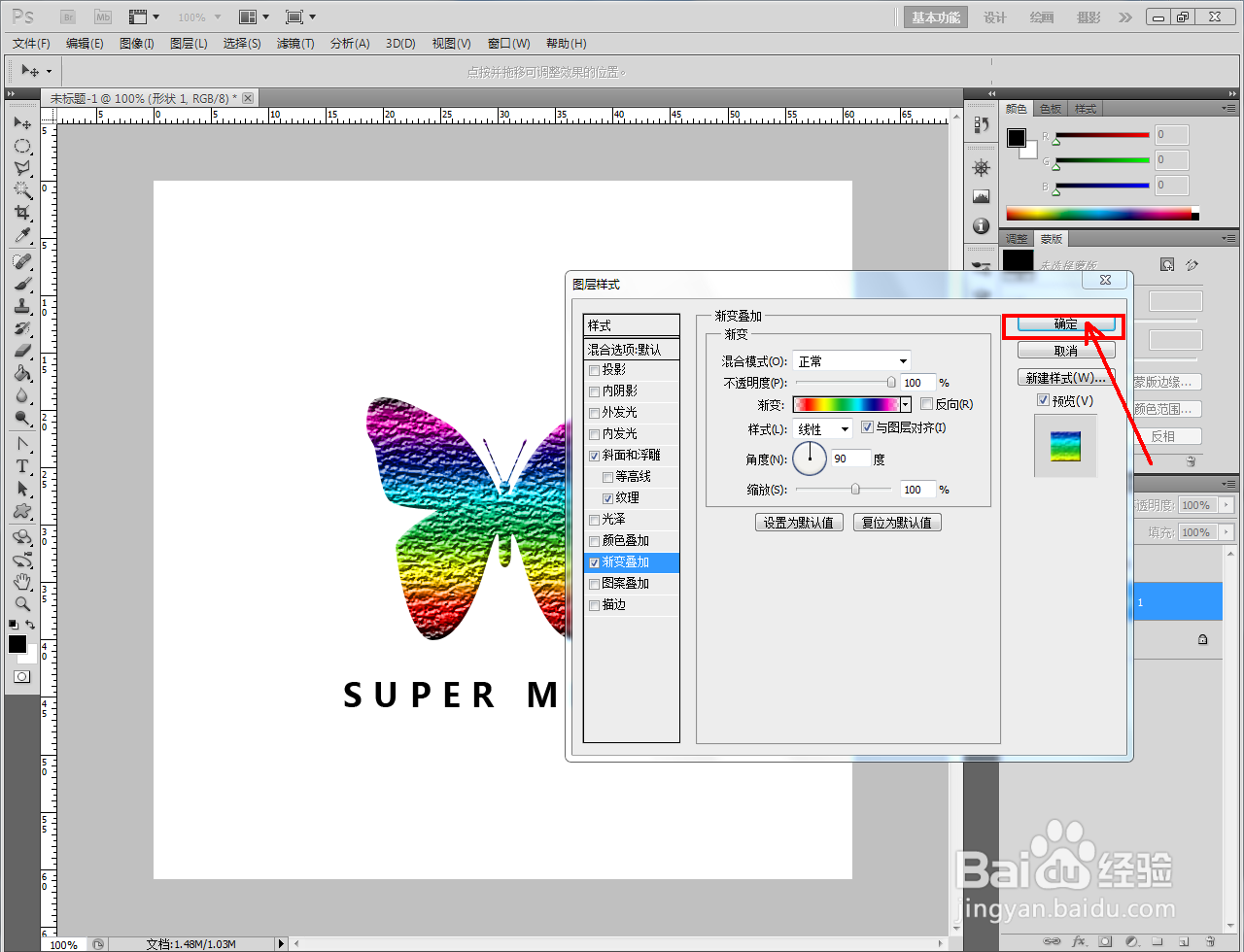

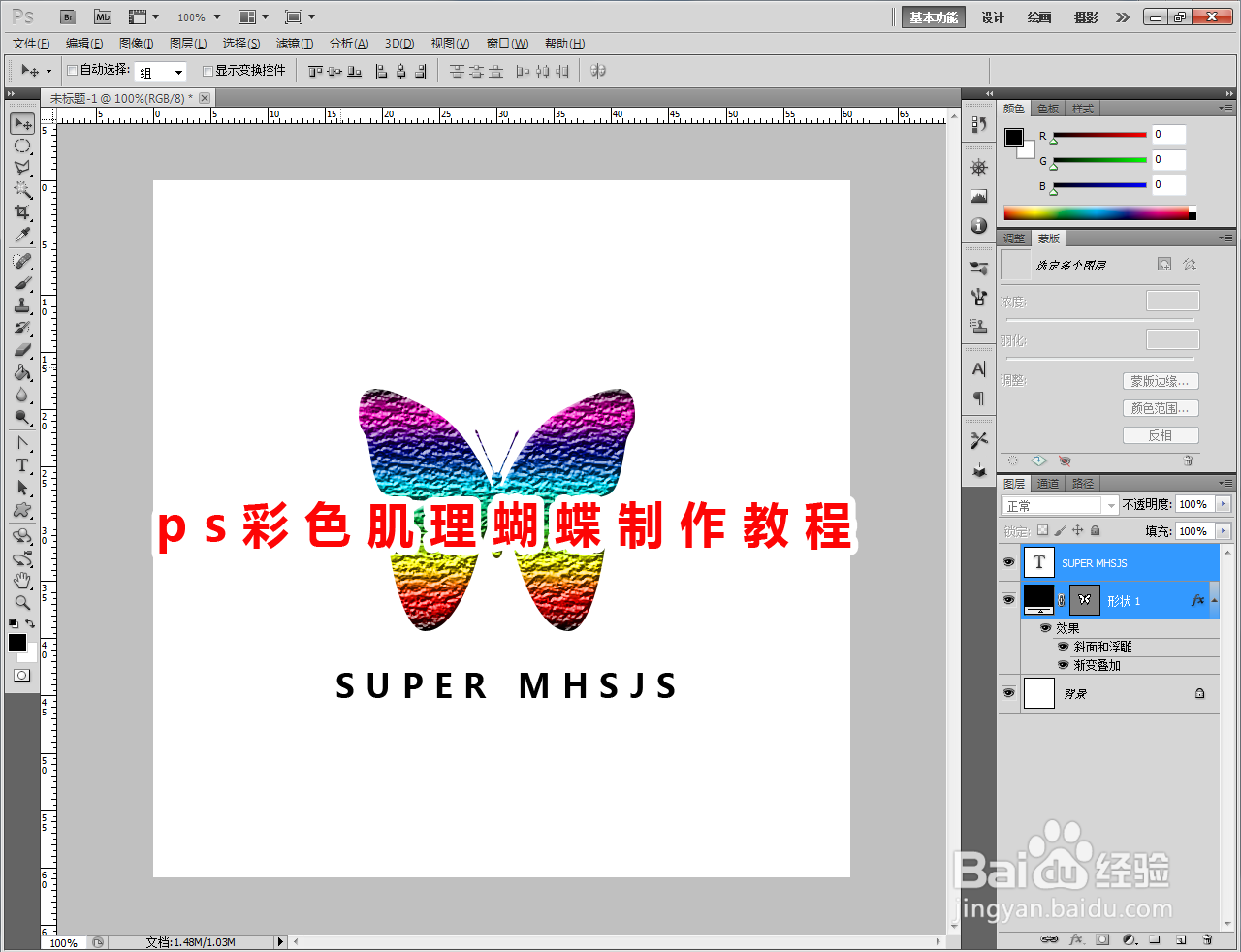
声明:本网站引用、摘录或转载内容仅供网站访问者交流或参考,不代表本站立场,如存在版权或非法内容,请联系站长删除,联系邮箱:site.kefu@qq.com。
阅读量:190
阅读量:181
阅读量:162
阅读量:132
阅读量:82